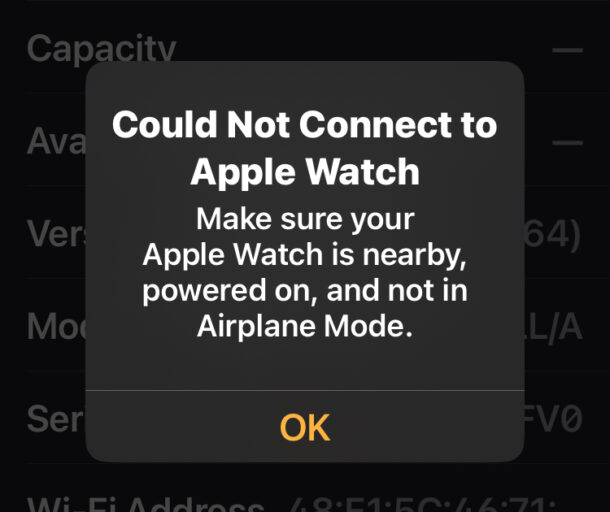
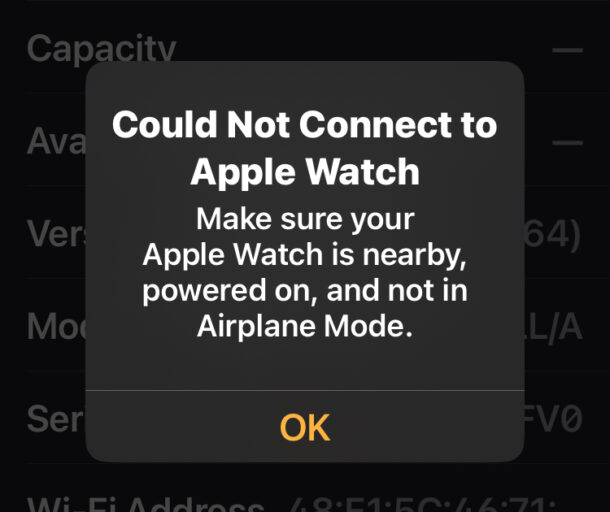
Les utilisateurs d'Apple Watch peuvent potentiellement voir un message d'erreur sur leur iPhone indiquant « Impossible de se connecter à Apple Watch », qui conseille ensuite quelques conseils de dépannage. Souvent, les conseils de dépannage proposés dans le message d'erreur résoudront le problème, mais vous avez parfois besoin d'une aide supplémentaire pour corriger le message d'erreur et reconnecter l'iPhone à l'Apple Watch.
Passons en revue quelques conseils de dépannage qui aideront à résoudre le problème de connexion entre Apple Watch et iPhone.
1 : Assurez-vous que l’Apple Watch et l’iPhone sont à portée
Assurez-vous que votre Apple Watch est à portée Bluetooth de votre iPhone, soit à environ 20 pieds, et sans aucune obstruction notable.
2 : Assurez-vous que l'Apple Watch est allumée
Appuyez sur le bouton latéral de l'Apple Watch pour voir si l'appareil est allumé. Si l'écran ne s'allume pas ou si l'icône de batterie faible est visible, connectez l'Apple Watch à un chargeur et, une fois complètement chargée, essayez à nouveau de vous connecter à l'iPhone.
3 : Désactivez le mode avion
Le mode AirPlane déconnecte le Wi-Fi et le Bluetooth sur l'Apple Watch, ce qui signifie qu'il se déconnectera également de l'iPhone.
Désactivez le mode Avion sur Apple Watch en appuyant sur le bouton latéral pour accéder au Centre de contrôle, puis appuyez sur l'icône de l'avion pour désactiver le mode Avion.
4 : Assurez-vous que Bluetooth est activé sur iPhone
Apple Watch et iPhone nécessitent Bluetooth pour se connecter. Sur iPhone, ouvrez Paramètres > Bluetooth > assurez-vous que Bluetooth est activé.
5 : Redémarrez l’Apple Watch et l’iPhone
Parfois, le simple fait d'éteindre et de rallumer votre iPhone et votre Apple Watch permettra aux deux appareils de se voir et de se reconnecter comme prévu. Vous pouvez également lancer un redémarrage forcé pour effectuer la même tâche.
6 : Vérifiez les mises à jour logicielles disponibles sur iPhone et Apple Watch
Parfois, de nouvelles mises à jour logicielles sont publiées et peuvent résoudre des bogues.
Sur iPhone, accédez à Paramètres > Général > Mise à jour logicielle pour installer les mises à jour logicielles disponibles.
Pour Apple Watch, accédez à l’application Watch sur iPhone > Paramètres > Mise à jour logicielle pour installer les mises à jour logicielles sur Apple Watch.
7 : Réassocier l'Apple Watch et l'iPhone
Si le problème persiste après avoir suivi ces étapes de dépannage, vous devrez peut-être réassocier l'Apple Watch à l'iPhone. Cela réinitialise essentiellement l'Apple Watch, puis la restaure à partir de la sauvegarde stockée sur votre iPhone, mais tend à résoudre les problèmes de connectivité et d'autres erreurs et problèmes plus complexes de l'Apple Watch. C'est un peu compliqué et prend du temps, mais cela fonctionne généralement.
En rapport
->Google Actualités










